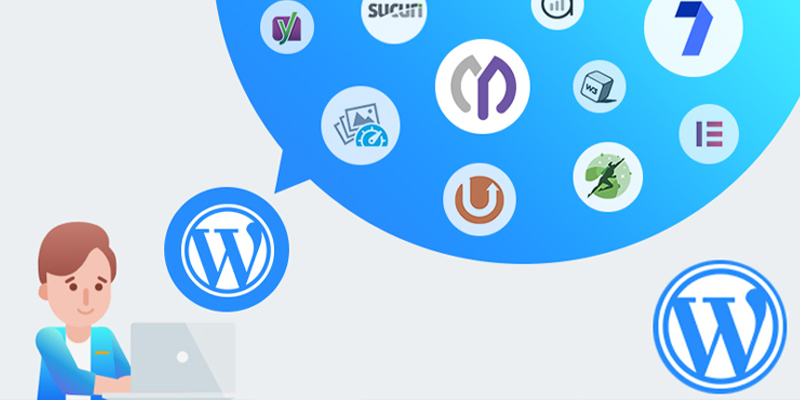هل تريد معرفة كيفية إلغاء تنشيط إضافات ووردبريس ؟ من أفضل الأشياء المتعلقة بإضافات ووردبريس هو أنه يمكنك إيقاف تشغيلها مؤقتًا عن طريق إلغاء تنشيطها. يمكنك أيضًا إزالة مكونات ووردبريس تمامًا عن طريق إلغاء تثبيتها.
بصفتك مبتدئًا في ووردبريس ، فأنت بحاجة إلى معرفة كيفية إلغاء تنشيط الإضافات في ووردبريس أو كلها. سيساعدك تعلم هذا في استكشاف أخطاء ووردبريس الشائعة وإصلاحها.
يمكنك الاطلاع على كيفية منع العملاء من إلغاء تنشيط إضافات ووردبريس
في هذه المقالة ، سنوضح لك طرقًا مختلفة لإلغاء تنشيط مكونات ووردبريس بسهولة. هدفنا هو مساعدتك على تعلم كيفية إدارة إضافات ووردبريس بشكل أفضل على موقع الويب الخاص بك.
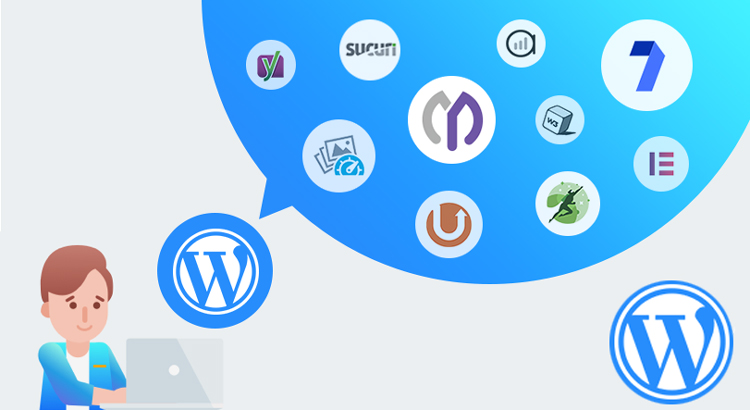
كيفية إلغاء تنشيط إضافات ووردبريس
لنبدأ بإلغاء تنشيط إضافة واحدة في ووردبريس .
إذا كنت ترغب في تعطيل أو إلغاء تنشيط إضافة ووردبريس مؤقتًا ، فأنت بحاجة ببساطة إلى زيارة صفحة Plugins » Installed Plugins داخل منطقة إدارة ووردبريس الخاصة بك.
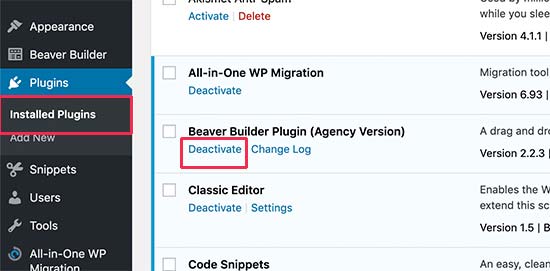
من هنا ، تحتاج إلى تحديد موقع إضافات ووردبريس الذي تريد إلغاء تنشيطه. بعد ذلك ، اصطحب الماوس إلى صف إضافة ووردبريس ، وسيظهر لك رابطًا لإلغاء تنشيط هذه الإضافة المحدد.
سيؤدي النقر فوق الارتباط إلى إلغاء تنشيط إضافة ووردبريس على الفور.
بمجرد إلغاء تنشيط إضافة ووردبريس ، يظل مثبتًا على موقع الويب الخاص بك ، لكن ووردبريس سيتوقف عن تحميله.
إذا كنت ترغب في البدء في استخدام الإضافة مرة أخرى ، فكل ما عليك فعله هو النقر فوق الارتباط “Activate ” الموجود أسفله.
كيفية إلغاء تنشيط إضافات ووردبريس بشكل مجمّع
قد تحتاج في بعض الأحيان إلى إلغاء تنشيط جميع اضافات ووردبريس على موقع الويب الخاص بك لاستكشاف المشكلات وإصلاحها. بدلاً من إلغاء تنشيط إضافة واحدة في كل مرة ، يجعل ووردبريس من السهل إلغاء تنشيط العديد من الاضافات ووردبريس أو جميعها بسرعة.
ما عليك سوى زيارة صفحة Plugins » Installed Plugins وتحديد المربع المجاور للإضافات التي تريد إلغاء تنشيطها. إذا كنت ترغب في إلغاء تنشيط جميع إضافات ووردبريس ، فما عليك سوى تحديد المربع في الأعلى لتحديد جميع الاضافات .
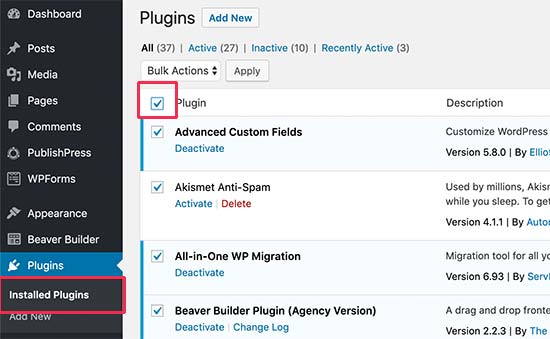
بعد ذلك ، تحتاج إلى تحديد “Deactivate” من القائمة المنسدلة “Bulk Actions” والنقر على الزر “Apply”.
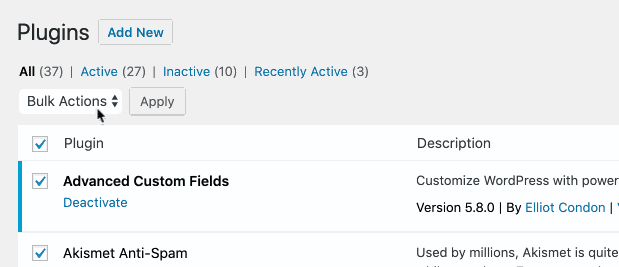
سيقوم WordPress الآن بإلغاء تنشيط جميع مكونات ووردبريس الإضافية المحددة.
كيفية إلغاء تنشيط جميع إضافات ووردبريس عبر FTP
إذا تم حظر دخولك إلى منطقة مسؤول ووردبريس الخاصة بك ، فلن تتمكن من إلغاء تنشيط إضافات ووردبريس من لوحة القيادة.
في مثل هذه الحالات ، ستحتاج إلى إلغاء تنشيط الإضافات باستخدام طرق أخرى. أسهلها هو إلغاء تنشيط الإضافات عبر FTP أو مدير ملفات استضافة ووردبريس الخاص بك.
بشكل أساسي ، يبحث ووردبريس عن الإضافات المثبتة في المجلد / wp-content / plugins /. إذا لم يتمكن من العثور على مجلد الإضافات ، فسيقوم ووردبريس تلقائيًا بإلغاء تنشيط جميع االإضافات .
بدلاً من حذف مجلد الإضافاة ، سنعيد تسميته فقط.
أولاً ، ستحتاج إلى الاتصال بموقع ووردبريس الخاص بك باستخدام عميل FTP. بمجرد الاتصال ، ستحتاج إلى الانتقال إلى مجلد wp-content داخل دليل جذر ووردبريس الخاص بك.
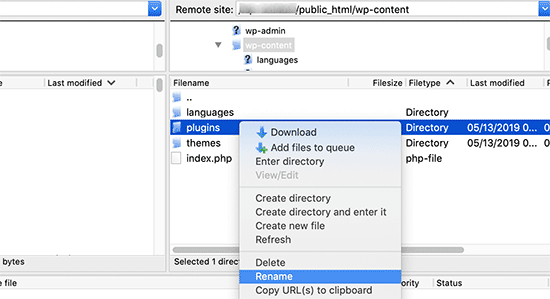
من هنا ، تحتاج إلى النقر بزر الماوس الأيمن على مجلد المكونات الإضافية ثم تحديد “Rename”. سيظهر هذا نافذة منبثقة حيث تحتاج إلى إدخال اسم جديد لمجلد الإضافة الخاص بك مثل المكونات الإضافية التي تم إلغاء تنشيطها.
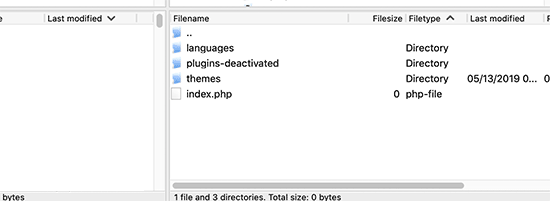
سيعيد عميل FTP الآن تسمية مجلد الإضافة. يمكنك الآن محاولة تسجيل الدخول إلى منطقة مسؤول ووردبريس وزيارة صفحة الإضافة. سترى إشعارات حول مكونات ووردبريس المعطلة.
كيفية إلغاء تنشيط اضافت ووردبريس يدويًا عبر PHPMyAdmin
طريقة FTP أسهل بالتأكيد في رأينا. ومع ذلك ، يمكنك أيضًا إلغاء تنشيط جميع االاضافات باستخدام phpMyAdmin.
أولاً ، ستحتاج إلى تسجيل الدخول إلى لوحة تحكم حساب استضافة الويب الخاص بك. بعد ذلك ، انقر فوق رمز phpMyAdmin ضمن قسم “Databases”.
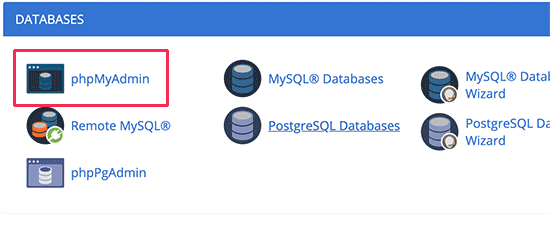
سينقلك هذا إلى واجهة phpMyAdmin. أولاً ، ستحتاج إلى تحديد قاعدة بيانات ووردبريس الخاصة بك من القائمة اليسرى.
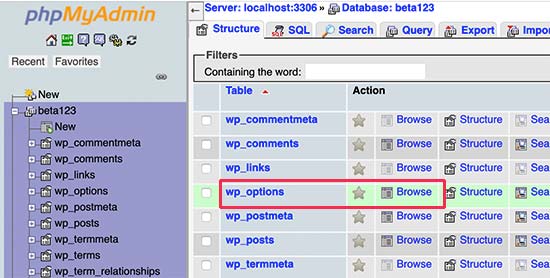
سيقوم PhpMyAdmin الآن بتحميل جداول قاعدة البيانات الخاصة بك في اللوحة اليمنى. تحتاج إلى النقر فوق الزر “Browse” بجوار جدول wp_options (قد يختلف اسم جدول ووردبريس الخاص بك اعتمادًا على بادئة جدول قاعدة بيانات ووردبريس ).
الآن ، سيقوم phpMyAdmin بتحميل البيانات داخل جدول الخيارات. تحتاج إلى التمرير لأسفل إلى الصف حيث يكون option_name هو “active_plugins” والنقر على الزر “Edit” بجواره.
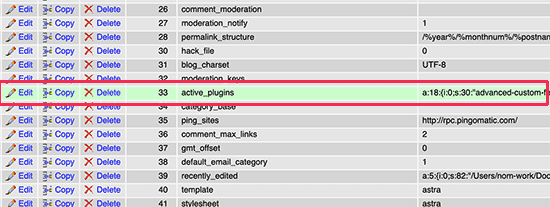
سيفتح PhpMyAdmin الصف للتحرير ، تحتاج إلى حذف البيانات داخل حقل option_value.
بعد ذلك ، انقر فوق الزر “Go” في الجزء السفلي لحفظ التغييرات.
يمكنك الآن زيارة موقع الويب الخاص بك وسيرى ووردبريس أنه تم إلغاء تنشيط جميع الإضافات.
ما الفرق بين إلغاء التنشيط وإلغاء تثبيت إضافة ووردبريس ؟
الفرق بين إلغاء التنشيط وإلغاء تثبيت إضافة لمنصة ووردبريس بسيط للغاية.
عندما تقوم بإلغاء تنشيط إضافة ووردبريس ، يتم إيقاف تشغيله ببساطة. ومع ذلك ، لا يزال مثبتًا على موقع الويب الخاص بك ، لذا يمكنك تنشيطه مرة أخرى إذا كنت بحاجة إلى ذلك.
من ناحية أخرى ، يؤدي إلغاء تثبيت الإضافة إلى حذفه تمامًا من موقع الويب الخاص بك. لن تتمكن من رؤية الاضافة في صفحة Plugins » Installed Plugins.
إذا كنت ترغب في إعادة استخدام نفس الاضافة ، فسيتعين عليك تثبيته مرة أخرى.
كيفية إلغاء تثبيت إضافة ووردبريس
يجعل ووردبريس من السهل للغاية إلغاء تثبيت المكونات الإضافية من منطقة الإدارة. ما عليك سوى تسجيل الدخول إلى لوحة معلومات ووردبريس الخاصة بك والانتقال إلى صفحة الملحقات.
سترى قائمة الإضافات المثبتة حاليًا على موقعك. سيتم تمييز الإضافات النشطة بخلفية زرقاء.
إذا كنت ترغب في إلغاء تثبيت إضافة نشطة ، فستحتاج أولاً إلى إلغاء تنشيطه. بعد ذلك ، انقر فوق رابط الحذف أسفل الإضافة الذي تريد إلغاء تثبيته.
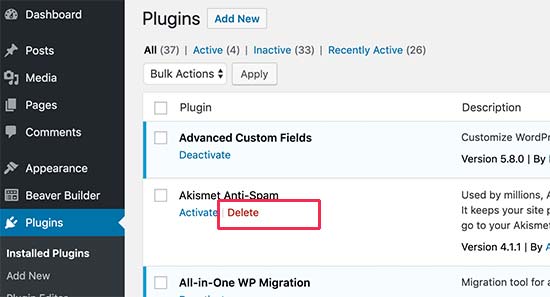
سيطلب منك ووردبريس الآن تأكيد رغبتك في حذف الإضافة.
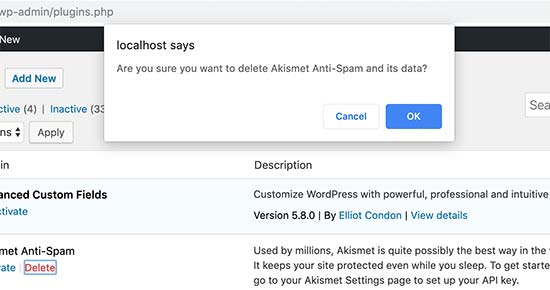
تحتاج إلى النقر فوق الزر “نعم ، احذف هذه الملفات”. سيقوم ووردبريس الآن بإزالة الإضافة بأمان من خادم الويب الخاص بك.
هذا كل ما قمت بإلغاء تثبيت إضافة من موقع ووردبريس الخاص بك بنجاح.
تترك بعض إضافات ووردبريس آثارًا للبيانات والملفات حتى عند إلغاء تثبيتها.
ليس لهذه العناصر أي تأثير كبير على موقع ووردبريس الخاص بك ، ولكن إذا كنت ترغب في إزالتها ،.
تنظيف ملفات اضافات ووردبريس غير المستخدمة
غالبًا ما تنشئ اضافات ووردبريس ملفات ومجلدات على خادم الاستضافة الخاص بك. عادة ما تكون هذه الملفات غير ضارة ، ولكن يمكن أن تزيد من حجم النسخة الاحتياطية من ووردبريس .
لحذفها ، تحتاج إلى الاتصال بموقع ووردبريس الخاص بك باستخدام عميل FTP. بمجرد الاتصال ، تحتاج إلى الانتقال إلى مجلد wp-content. ستجد الملفات والمجلدات التي تم إنشاؤها بواسطة المكونات الإضافية داخل مجلدات التحميل والإضافات.
تأكد من أن الملفات التي تحذفها تم إنشاؤها بواسطة الإضافة الذي قمت بإلغاء تثبيته. بعد ذلك ، ما عليك سوى حذفها من خادم الويب الخاص بك.
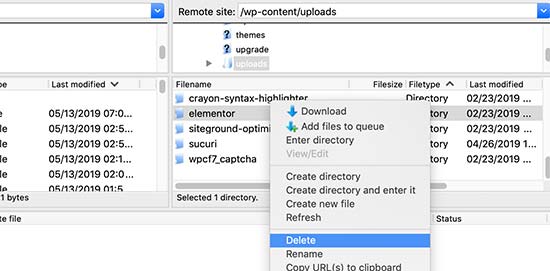
هل يجب عليك الاحتفاظ بإضافات ووردبريس غير النشطة مثبتة على موقعك؟
إذا كنت لا تنوي استخدام هذه الاضافات ، فلا يجب عليك تثبيت اضافات ووردبريس غير النشطة أو غير النشطة على موقع الويب الخاص بك.
لا تؤثر الاضافات غير النشطة على أداء موقعك على الويب. ومع ذلك ، تحتوي الاضافات على ملفات قابلة للتنفيذ ويمكن للمتسللين استخدامها لإخفاء البرامج الضارة أو الباب الخلفي.
بصرف النظر عن المخاوف الأمنية ، فإنها تزيد أيضًا من حجم النسخة الاحتياطية من ووردبريس ، وتظهر كإيجابية خاطئة في عمليات الفحص الأمني ، وتتسبب في مشكلات أخرى.
هذا هو السبب في أننا نوصي المستخدمين دائمًا بحذف الاضافات غير النشطة من مواقعهم.
نأمل أن تساعدك هذه المقالة في تعلم كيفية إلغاء تنشيط الاضافات في ووردبريس بشكل صحيح.